때때로 모든 사람에게 오디오가 필요할 때가 있습니다. 컴퓨터 내부의 소리를 녹음하려면 어떻게 해야 하나요? win10을 예로 들어, 먼저 사운드 아이콘을 클릭하여 사운드 제어판을 연 다음 녹음 메뉴 바로 전환한 다음 마우스 오른쪽 버튼을 클릭하여 사용이 금지되었음을 나타내는 장치를 선택한 다음 마우스 오른쪽 버튼을 클릭하여 엽니다. 스테레오 믹스를 선택한 다음 속성 대화 상자를 열고 레벨 메뉴 표시줄로 이동하여 볼륨을 조정하려면 라디오를 사용해야 합니다.
win10에서 컴퓨터 내부 소리를 녹음하는 방법:
Windows 10 바탕 화면의 경우 오른쪽 하단에 있는 볼륨 아이콘을 마우스 오른쪽 버튼으로 클릭한 다음 팝업 메뉴에서 "소리" 옵션을 선택하세요.
2. 그러면 소리가 납니다. 대화 상자를 설정하고 상단의 "녹음" 메뉴 표시줄을 클릭합니다.
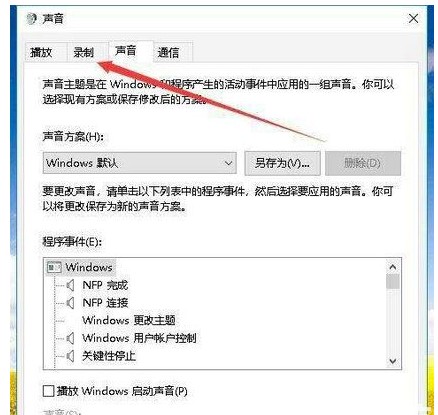
3 다음에 열리는 대화 상자에서 빈 영역을 마우스 오른쪽 버튼으로 클릭합니다. , 팝업 메뉴 항목에서 "장치 금지 사용 표시" 메뉴를 선택합니다.
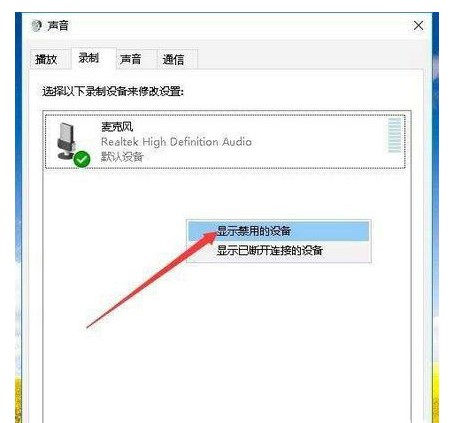
4. "스테레오 믹스" 설정 항목을 마우스 오른쪽 버튼으로 클릭하고 팝업에서 "열기" 메뉴 항목을 선택합니다. -업 메뉴;
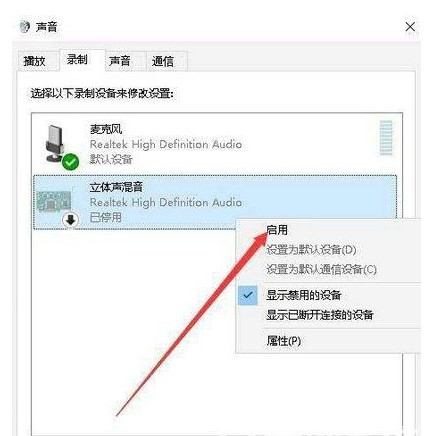
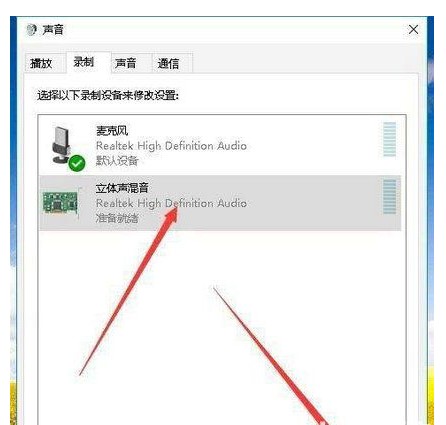
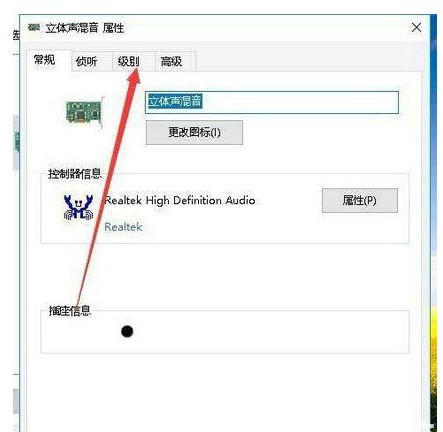
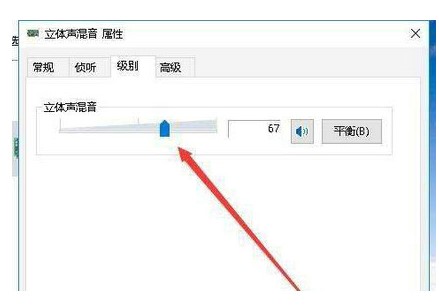
위 내용은 win10에서 컴퓨터 내부 소리를 녹음하는 방법 win10에서 컴퓨터 내부 소리를 녹음하는 작업 과정의 상세 내용입니다. 자세한 내용은 PHP 중국어 웹사이트의 기타 관련 기사를 참조하세요!